1.3 虚拟仪器仪表的使用
在电路设计过程中,需要对设计的电路进行大量的实验和测量,这就要用到大量的仪器仪表,如信号发生器、数字万用表、示波器、逻辑分析仪等,但这些仪器仪表价格昂贵且操作不当时容易损坏,给现实的电路测量带来不便。Multisim 14在虚拟电路的设计和仿真过程中,为了实现信号的测量和实验所需信号的产生,提供了众多的虚拟仪器用于测量电路的功能。这些虚拟仪器仪表具有良好的界面,其设置和使用同真实的仪器仪表一样,并且不会由于设置错误等操作而损坏。利用这些虚拟的仪器仪表可以对设计的电路进行测试和分析,极大提高了电路的设计效率和设计的准确性。另外,Multisim 14还允许使用由LabVIEW 设计的仪器仪表,在信号的测量中,用户可以根据实际需要设计自己的虚拟仪器,使电路的测量更加简单,并且可以灵活地对仪器仪表进行升级。
其中电压表和电流表在元器件工具栏的指示器件里,其他仪器仪表在仪器仪表工具栏。这里介绍《射频电路基础》常用仪器仪表。
1、数字万用表(XMM1)
测量电压时,数字万用表需要并联到测量电路中。
测量电阻时,数字万用表连接到测量元器件的两端,并且确保测量元器件没有连接到电源、元器件与元器件网络接地、没有其他的元器件或元器件网络并联到该元器件上。
测量分贝时,将万用表并联到所测量的负载上,分贝的计算标准是774. 597mV,可以通过[ Multimeter Settings]对话框修改,分贝的计算公式为:
![]()
2、函数发生器(XFG1)
在电路实验中,函数发生器作为一种信号源被广泛应用。Multisim14 的数字信号发生器可以提供正弦波、三角波和方波信号,并且信号参数可以调整。
函数发生器的电路连接有3个端子,分别是“+”、“Common”和“-” 。 其中,“Common” 端子提供了电路的参考电平,该端子接地,则在“+”端输出正向信号的波形,“-” 端输出反向信号的波形。
3、瓦特计(XWM1)
瓦特计又称功率计,用于测量电路的功率,功率的单位是瓦特。瓦特计的电路符号和操作面板如图1.7所示。
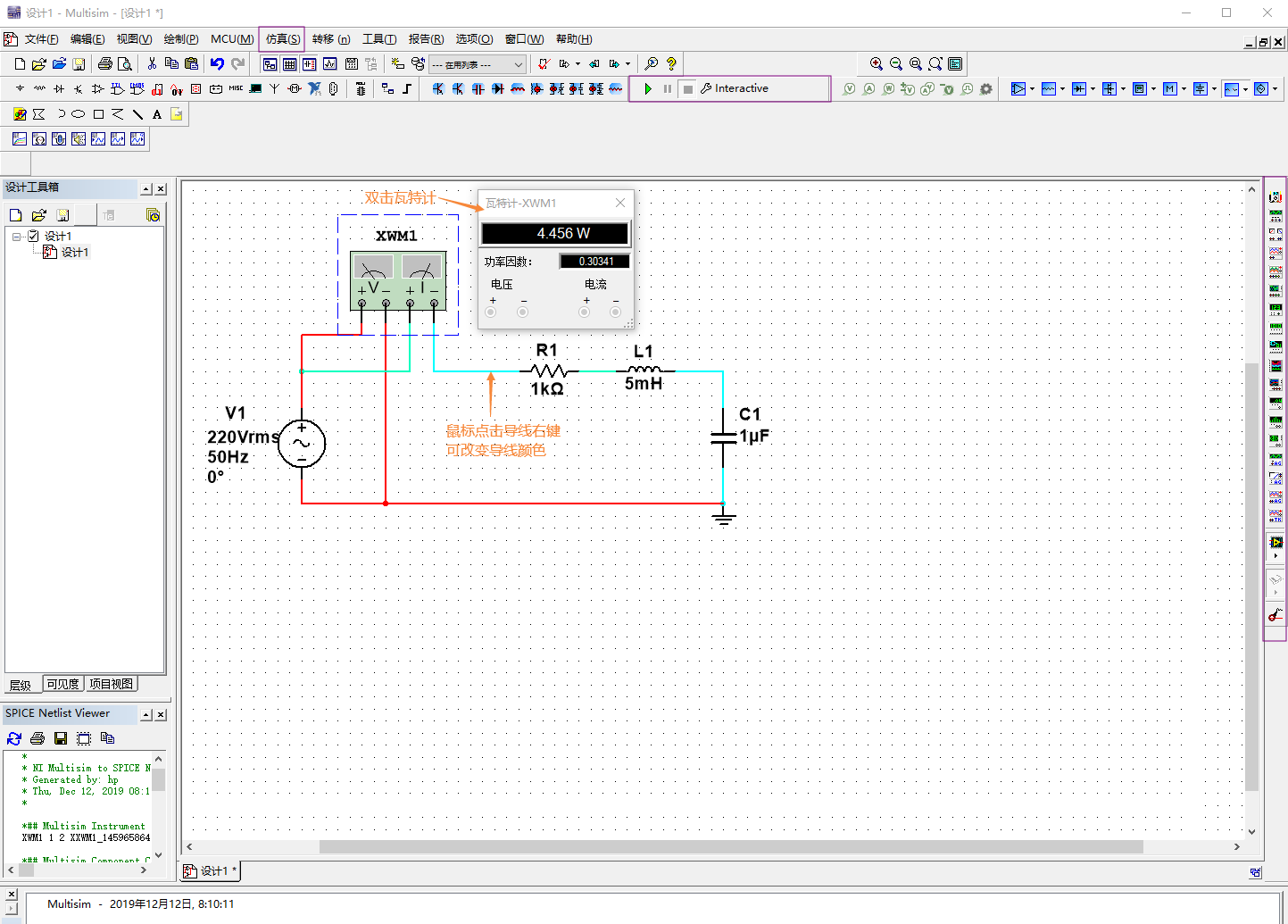
图1.7 瓦特计控制面板
瓦特计的控制面板很简单,上方的黑色条形框用来显示所测量的功率,即电路的平均功率。功率因数(Power Factor)显示栏。电压(Voltage)的输入端点。电流(Current)的输入端点。
瓦特计的接线端子共有4个,其中两个端子用于测量电压,另外两个端子用于测量电流。通过图1.7可以看出,瓦特计还可以用于测量功率因子,功率因子是电压与电流之间相位角的余弦值。
4、双通道示波器和四通道示波器(XSC1)
示波器是电子线路测量中使用最广泛的仪器之一,可以用于实时显示信号的波形、频率、幅值等的测量。学生应非常熟悉。
5、波特测试仪(XBP1)
波特测试仪的电路符号和操作面板如图1.8所示,用于分析电路的幅频与相频特性。
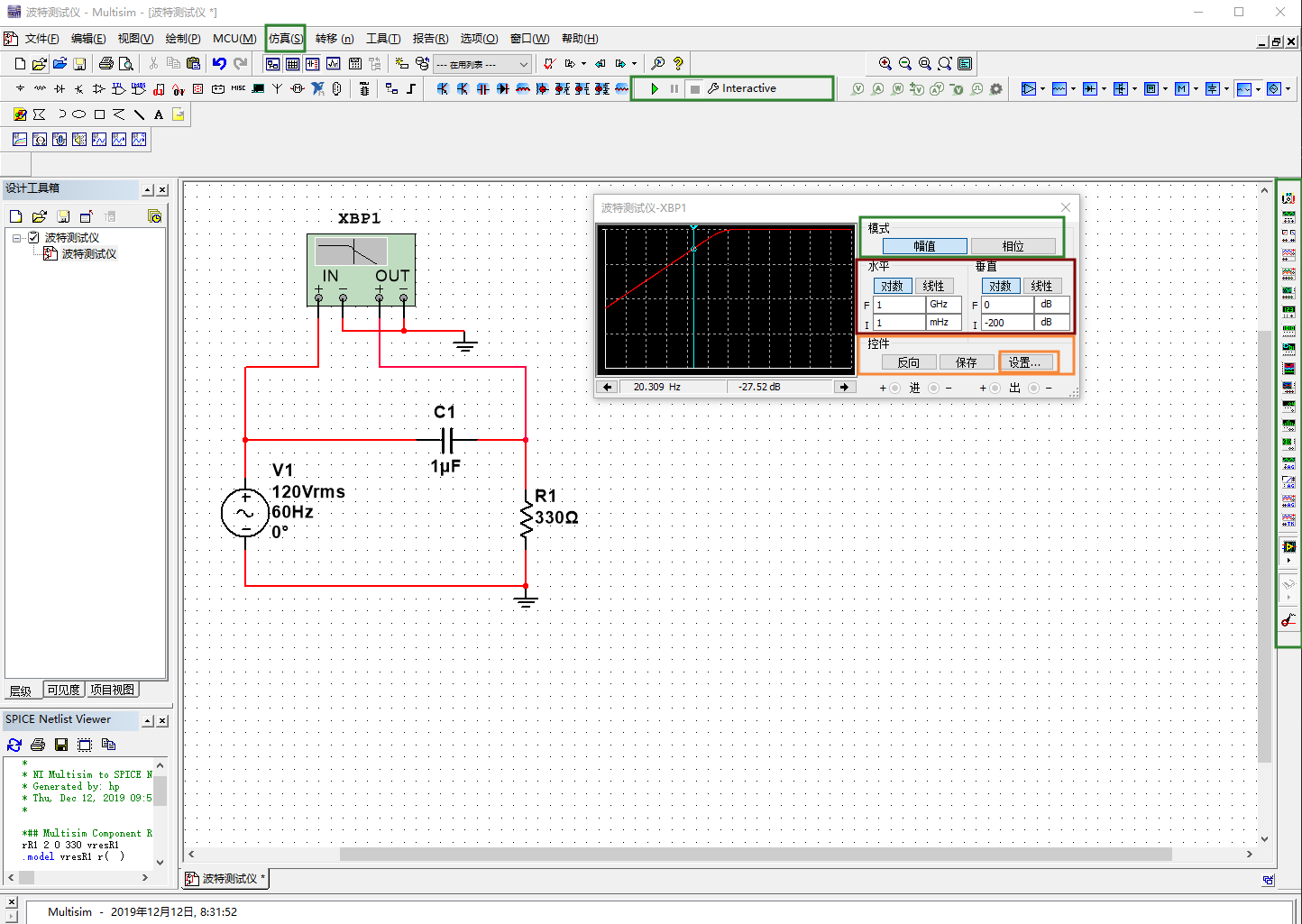
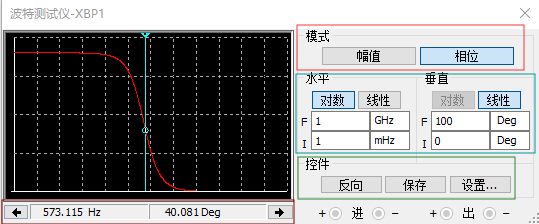
图1.8 波特测试仪电路符号和操作面板
波特测试仪共有两对引线端子,一对输入端子“IN”和一对输出端子“OUT”, 分别用于连接测量电路的输入端和输出端。
波特测试仪的设置包含以下内容:
①模式(Mode)选项区:用于设置波特测试仪显示屏上的显示模式。包括幅值显示模式和相位显示模式。
②水平轴(Horizontal)设置:用于设置X轴的显示类型和显示频率范围。包括对数(Log)取值和线性(Lin)取值。
F文本框:当频率范围比较宽时,用于设置频率的终止值。
I文本框:当频率范围比较宽时,用于设置频率的起始值。
③垂直轴(Vertical)设置:用于设置Y轴的标尺刻度类型,当测量幅频特性时单位为dB,测量相位特性时单位为Deg。
④控制区(Controls):Reverse对显示屏背景进行反色显示。Save 存储测量数据。 Set采样点数设置,单击Set按钮,弹出 Settings对话框,单击上下翻动按钮,设置采样点数的大小。
⑤操作方法: 单击仿真按钮,开始仿真,并单击口幅值按钮和相位按钮查看幅频特性和相频特性。拖动游标查看仿真结果,如图1.8所示。
6、频率计数器(XFC1)
频率计数器可以用于测量信号的频率、周期、相位,脉冲信号的上升沿和下降沿,它有一个信号输入端子。频率计数器学生应很熟悉。
7、IV分析仪(XIV1)
伏安特性分析仪简称IV分析仪,专门用于测量二极管、BJT PNP、BJT NPN、PMOS和NMOS的伏安特性曲线。在使用IV分析仪测量元器件的伏安特性时,应使元器件断开电路连接,即测量独立的未连接在电路中的元器件。
IV分析仪的电路符号和操作面板如图1.9所示。IV分析仪的设置包含如下内容。
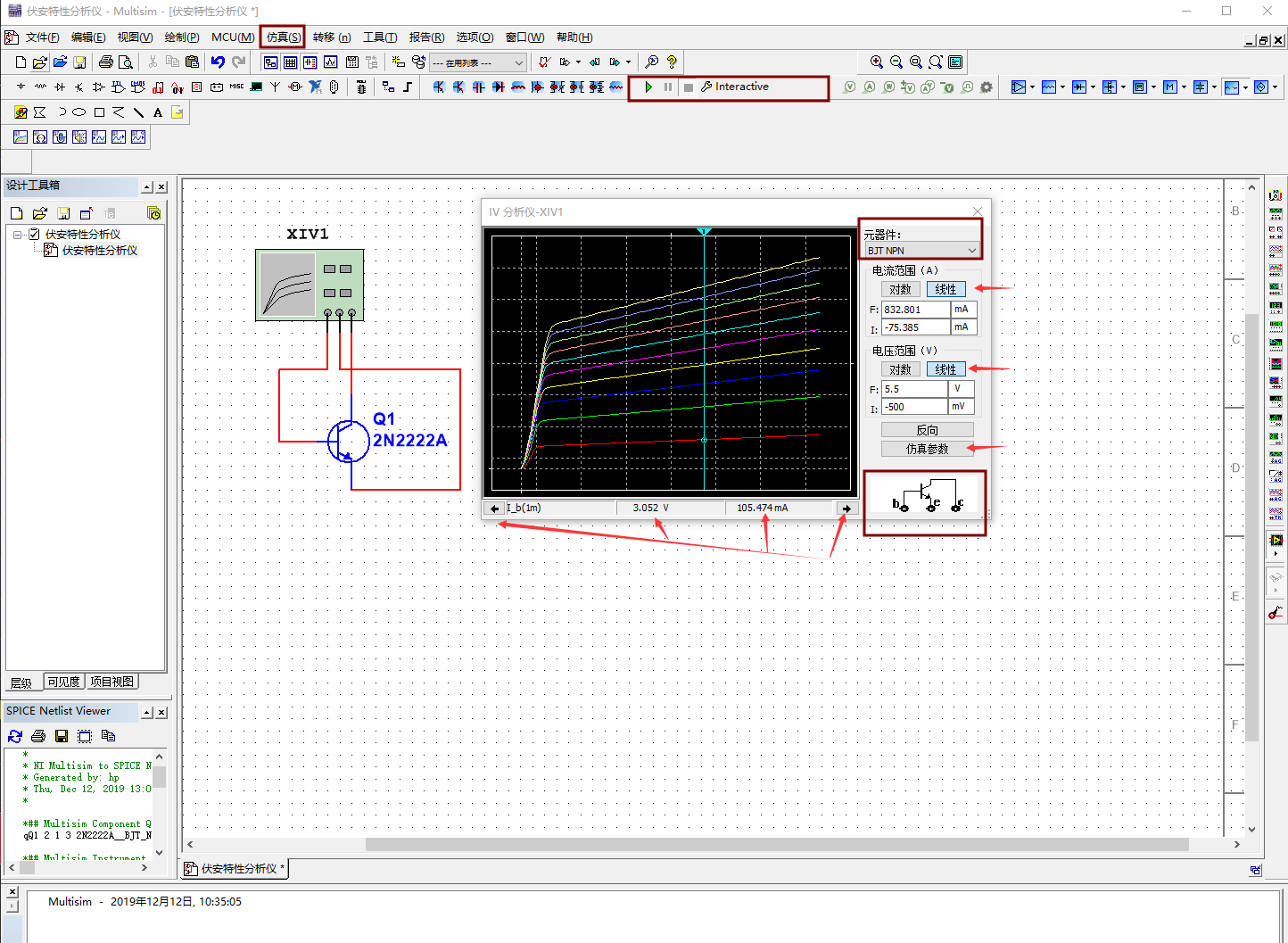
图1.9 IV分析仪电路符号和操作面板
①元器件(Components)区:单击“Components" 区的下拉按钮,在下拉列表中选择要测量的元器件,可以选择测量Diode、BJT PNP、BJT NPN、PMOS和NMOS,在操作面板右下角的连接指示图中会给出元器件的符号和引脚的名称。
②电流范围(Current range)和电压范围(Voltage range):用于设置显示屏中电流、电压的显示模式(对数模式、线性模式)及显示范围。
③仿真参数(Simulate Parameters)按钮:单击仿真参数按钮,弹出仿真参数设置[ Simulate Parameters] 对话框,如图1.10所示。当选择器件不同时,对话框显示的源名称(Source Name)随器件类型改变。在该对话框中可以设置扫描Source Name的电压起始值、结束值和增量等参数。
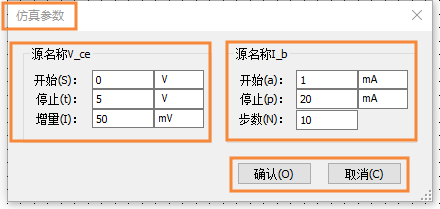
图1.10 仿真参数(Simulate Parameters)设置对话框
④操作方法:
(1) 在电路中放置一个三极管元器件2N2222A。
(2) 在电路中放置IV分析仪,并设置测量元器件类型为“BJT NPN”,此时仪表右下方元器件连接指示图跟随器件变化。
(3)根据连接指示,将三极管和IV分析仪进行电路连接,见图1.9所示。
(4)单击仿真参数按钮, 弹出仿真参数设置Simulate Parameters对话框,按图1.10所示设置参数。
(5)显示屏中电流、电压的显示模式为线性。
(6)单击Multisim仿真按钮,开始测量三极管的伏安特性曲线。测试完毕后可以拖动游标读取数值,见图1.9所示。
8、频谱分析仪(XSA1)
频谱分析仪用于分析信号的频域特性,Multisim14提供的频谱分析仪频率范围上限为4GHz。频谱分析仪的电路符号和操作面板如图1.11所示。
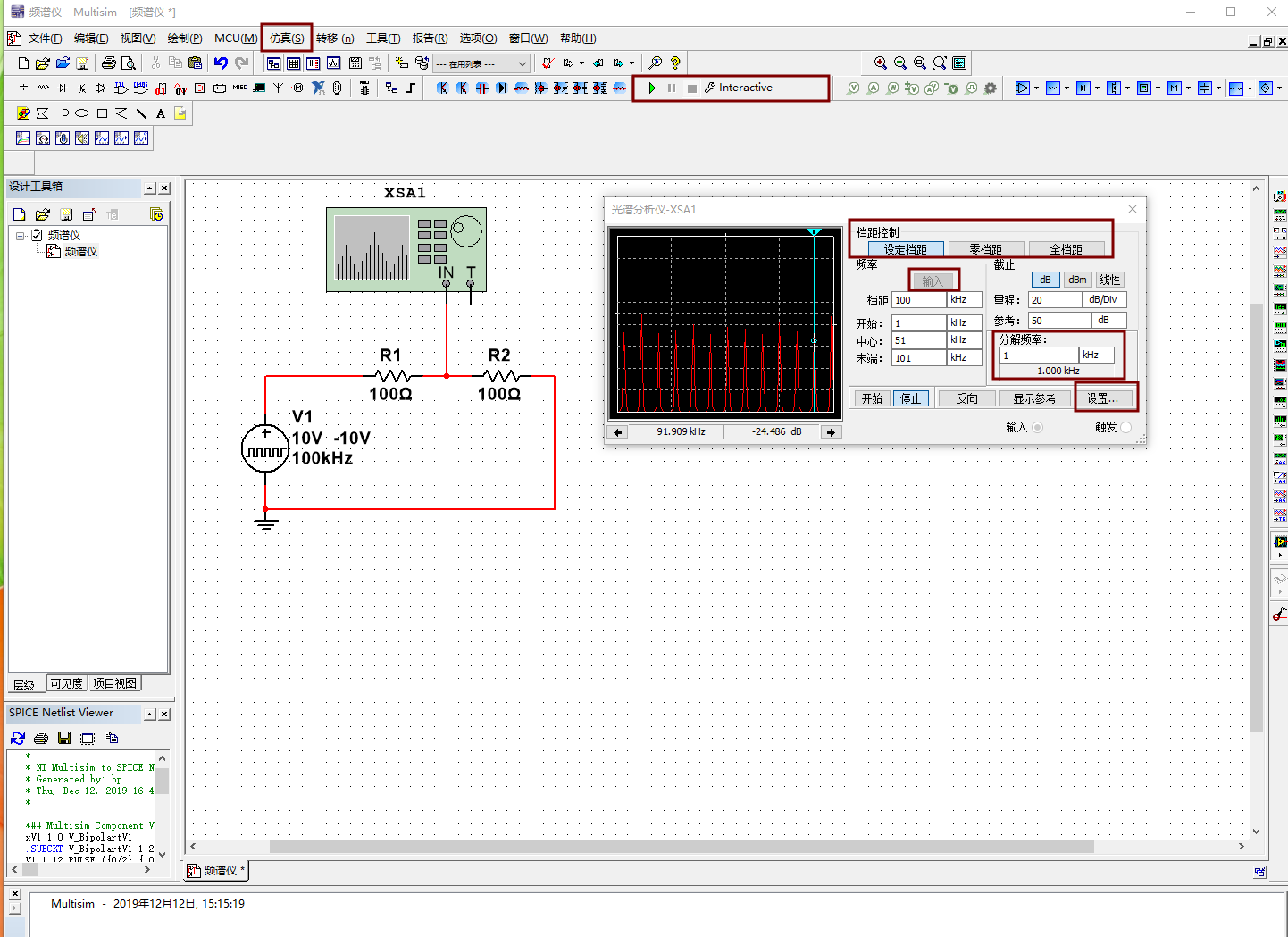
图1.11 频谱分析仪电路符号和操作面板
频谱分析仪有两个输入端子,分别是信号输入端IN和触发端T。频谱分析仪的设置包含以下内容。
⑴档距控制(Span control)栏。
①设定档距(Set span):采用档距(Span)文本框设定的频率范围。
②零档距(Zero span):采用中心(Center)文本框设定的频率为中心频率。
③全档距(Full span):采用全部频率范围(1kHz ~4GHz)。
⑵频率(Frequency)栏。
①档距(Span )文本框: 设置频率范围。
②开始(Start)文本框:设置起始频率。
③中心(Center)文本框:设置中心频率。
④末端(End)文本框:设置终止频率。
当设定了频率范围和中心频率后,单击输入(Enter)按钮,系统会自动计算起始频率和终止频率范围,计算公式如下:
fstart=(fcenter-fspan/2) fend=(fcenter+fspan/2)
另外,用户也可以手动设置起始频率和终止频率,并注意设置值不能为零,然后单击输入(Enter)按钮,系统会自动计算中心频率和频率范围,计算公式如下:
fcenter =(fstart +fend)/2 fspan = fend - fstart
⑶振幅(Amplitude)栏:用于设定Y轴的刻度单位。
① dB:设定Y轴的刻度单位为dB,计算公式如下:
② dBm: 设定Y轴的刻度单位为dBm,计算公式如下:
dBm=10 log10 (V/0.775) (V为信号的幅度)
③线性(Lin):设定Y轴的刻度线性显示
④量程(Range)文本框:设定频谱分析仪显示屏上Y轴方向该项每格代表的幅值。
⑤参考(Ref)文本框:参考标准设置。
⑷分解频率(Resolution freq)栏:用于设定频率的分辨率。
⑸设置(Set..)按钮:单击Set..按钮,弹出[ Settings] 对话框,可以设置触发源、触发方式、触发阈值和FFT点数。
⑹操作方法。
①按图1.11所示放置元器件和仪器,连接电路。
②按图1.11所示,对频谱分析仪进行设置。
③单击仿真按钮,进行仿真,观察仿真结果。
④更改频谱分析仪的设置和信号源的特性,观察输出结果,练习频谱分析仪的操作。
④更改频谱分析仪的设置和信号源的特性,观察输出结果,练习频谱分析仪的操作。
9、网络分析仪(XNA1)
网络分析仪主要用于测试电路中的双端口网络,如射频电路中的混频器。Multisim14 提供的网络分析仪可以测量电路的S参数、H参数、Y参数和Z参数,是射频电路中常用的仪器之一。网络分析仪的电路符号和操作面板如图1.12所示。
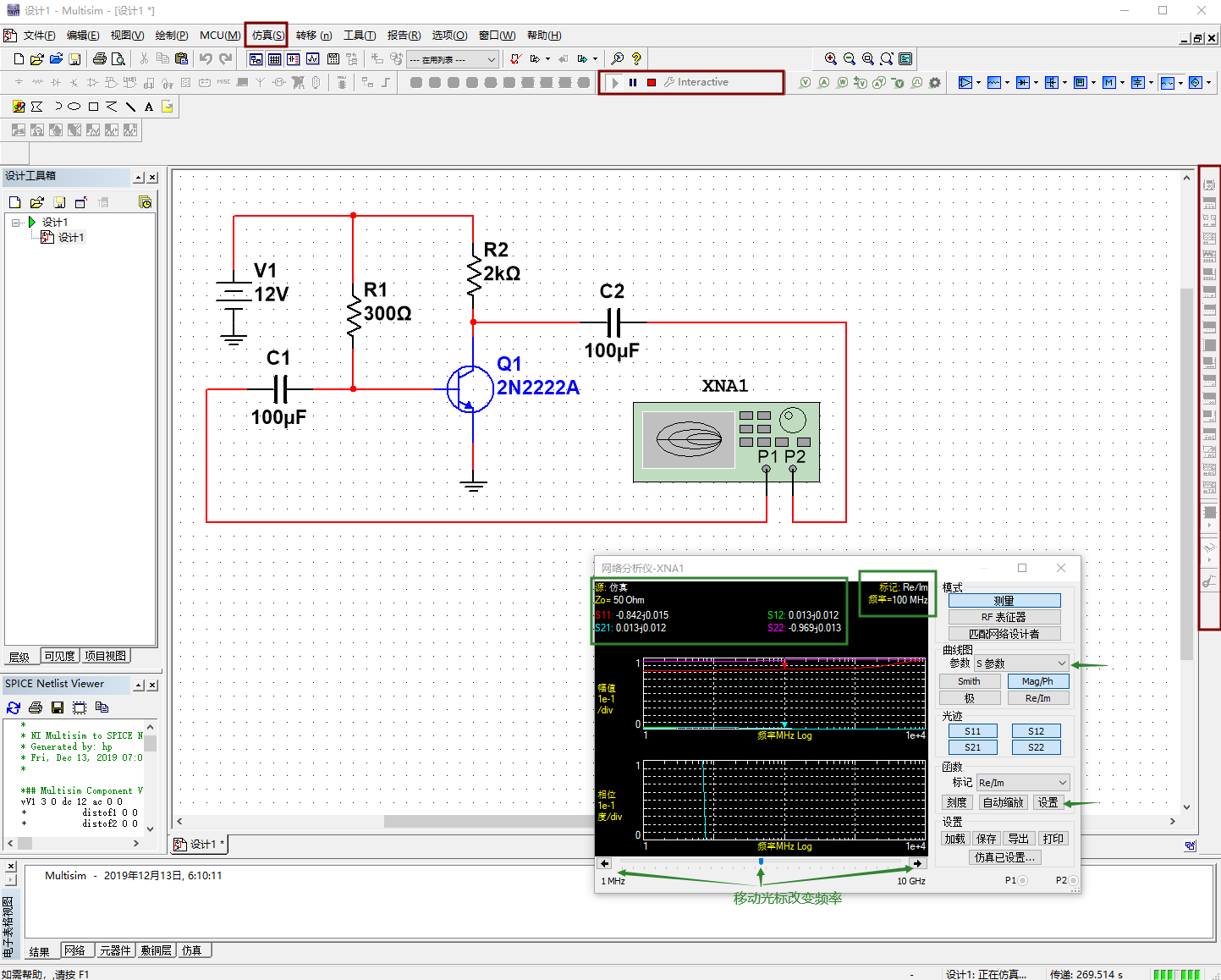
图1.12 网络分析仪电路符号和操作面板
网络分析仪有两个输人端子P1和P2,分别用于连接测试网络的输入端和输出端。网络分析仪的操作面板包含如下内容。
⑴模式(Mode)区:用于设置网络分析仪的模式。
①测量(Measurement): 提供不同格式的参数。
②RF表征器(RF Characterizer):提供由I/O端口得到的功率增益、电压增益和阻抗。
③匹配网络设计者(Match net. Designer):打开一个新的对话框。
⑵曲线图(Graph)区:用于选择需要分析的参数以及显示模式。
①参数(Param.):单击Param. 下拉菜单,在下拉列表中选择需要分析的参数,这些参数包括S-parameters、H-parameters、Y-parameters、Z-parameters和Stability factor(稳定因子)。
②Smith :按照史密斯圆图的模式进行显示。
③Mag/Ph : 按照增益/相位的频率响应,即波特图的模式进行显示。
④极(Polar) :按照极化图的模式进行显示。
⑤Re/Im :按照实部/虚部的模式进行显示。
⑶光迹(Trace)区:用于选择显示参数,单击该区需要显示的参数按钮即可。
⑷函数(Functions)区
①标记(Marker):用于设置窗口数据显示模式,单击Marker下拉按钮,从下拉列表中选择相应的格式,分别是“Re/Im”直角坐标模式、“Mag/Ph (Deg)” 极坐标模式、“dB Mag/Ph (Deg)” 分贝极坐标模式。
②刻度(Scale): 用于改变当前图标显示的比例,只有在极坐标、直角坐标和增益/相位坐标下才能更改。
④设置(Set up): 点击Set up弹出Preferences对话框,可以修改网络分析仪的不同显示属性。
⑸设置Settings区
①加载(Load):点击Load弹出[打开]对话框,用于读取先前保存的S参数数据文件。
②保存(Save): 弹出[另存为]对话框,用于保存当前S参数数据。
③导出(Export):弹出[另存为]对话框,用于保存选择的参数组的数据。
④打印(Print): 弹出[打印]对话框,用于打印选择的图表。
⑤仿真设置(Simulation Set. ):弹出[Simulation Setup]对话框,可以设置计算S参数时的仪器的测量设置。
⑹操作方法
①按图1.12所示电路图放置元器件和仪器,并连线。
②单击仿真按钮,选择网络分析仪的不同参数分析,查看输出结果。例如,S参数的输出结果见图1.12所示。
1.4 Multisim 14仿真分析方法
Multisim14可以对仿真得到的数据进行分析,并提供了大量的分析方法,从最基本的到非常复杂的分析,都可以胜任。如静态工作点的分析、傅里叶分析、噪声分析、蒙特卡罗分析等。
执行主菜单仿真(Simulate )→Analyses and simulation(H)命令,弹出分析子菜单,如图1.13所示。通过该菜单选择需要分析的选项即可。
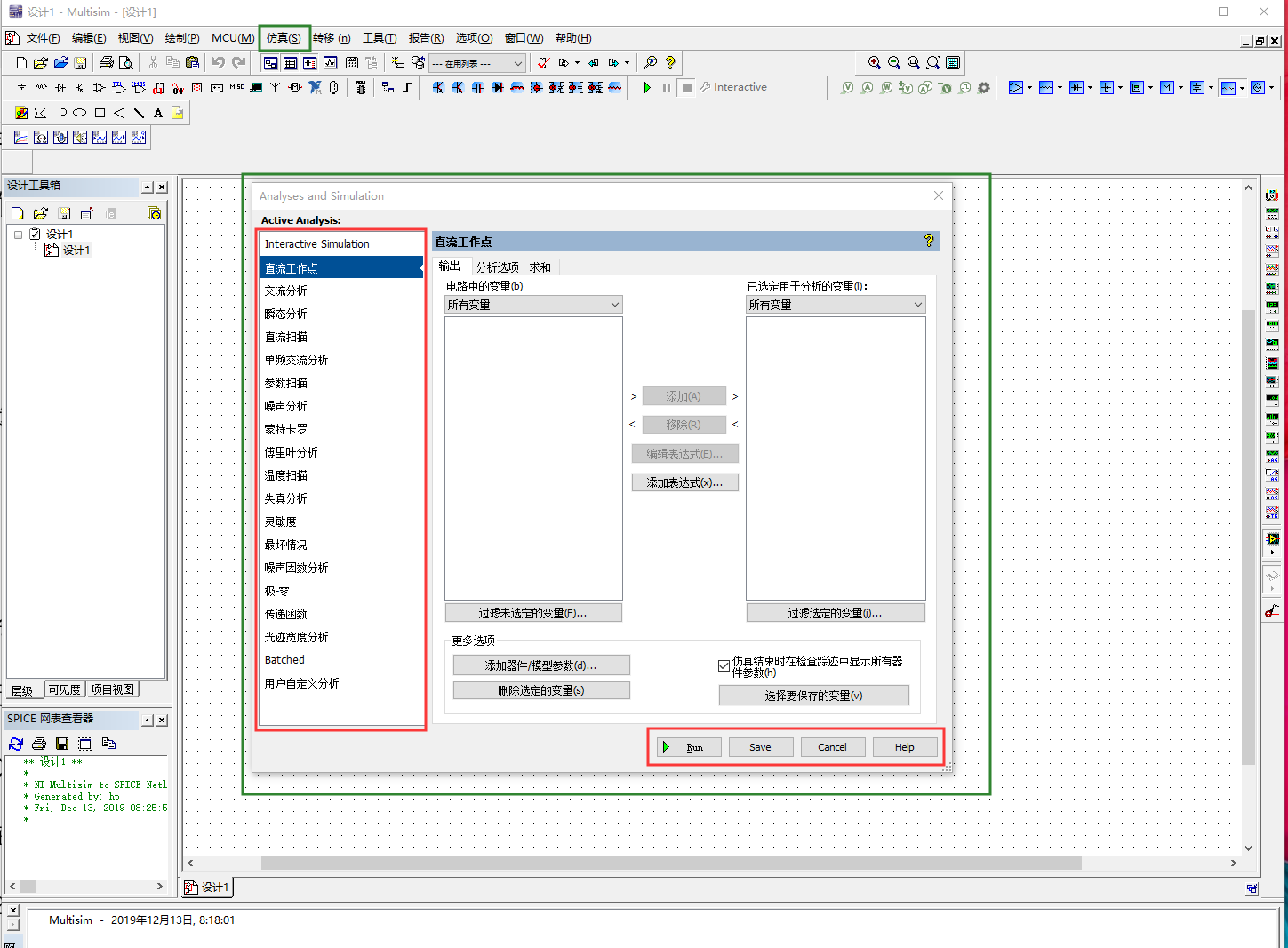
图1.13 Analyses and simulation(H) 子菜单
对于每一种分析, 在执行相应的菜单命令后,都会弹出一个对话框,用户需要通过对话框对当前的分析进行相应的设置,告诉Multisim14所需的分析内容。另外,还可以利用SPICE命令来创建自定义的分析。当仿真分析运行时,在系统状态栏的仿真运行指示器中会显示运行的状态,直到仿真结束。
当激活一种仿真时,仿真分析的结果会记录在Multisim14的图示仪中。执行菜单视窗(View0→图示仪(Grapher)命令,弹出图示仪(GrapherView)窗口,通过图示仪,可以查看分析的结果。
图示仪是一个多用途的显示工具,通过Grapher View窗口的菜单命令及工具栏上的操作命令,可以查看、调整、保存以及导出图形和图表。图示仪显示的内容包括所有Multisim分析的图形和图表结果,及一些仪器仪表的图形轨迹。
为了使用各种分析功能,需要对每个分析设定指定选项,包括分析参数(所有的分析都有默认值)、如何处理输出变量(必填)、分析标题(可选)和自定义值分析选项(可选)。对于分析设置的参数,将保存在电路中,以后分析时可以直接调用这些设置。
1.4.1 直流工作点分析
直流工作点分析用于分析电路的直流工作点。在进行直流分析时,交流源被视为零输出,固定状态保持不变,电容被视为开路,电感被视为短路,电路中的数字器件将被视为高阻接地。另外,直流分析的结果常作为中间值用于其他分析。
1.分析设置
执行菜单仿真(Simulate)→Analyses and simulation(H)→直流工作点(DC Operating Point)命令,弹出DC Operating Point Analysis对话框,如图1.14所示。
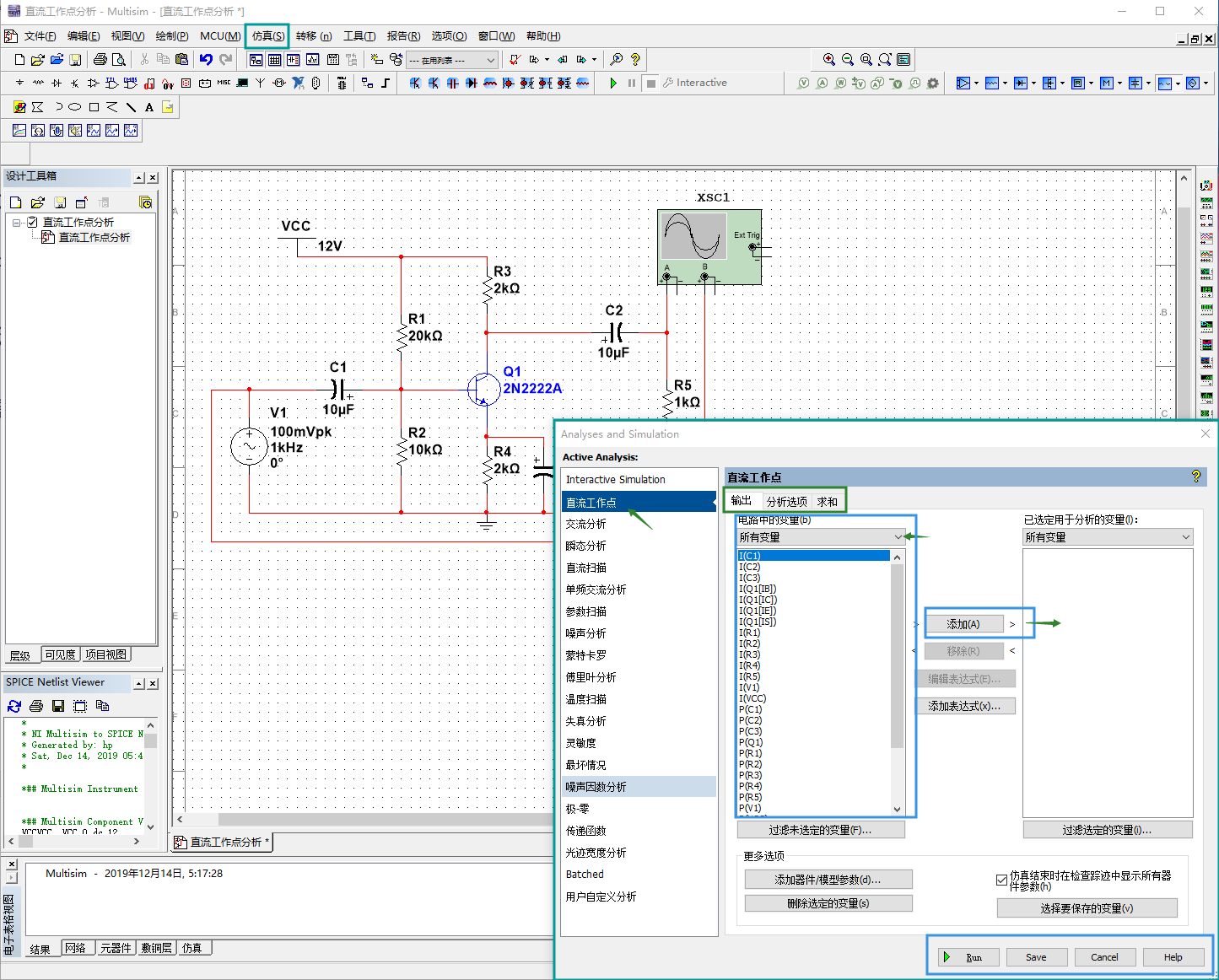
图1.14 直流工作点分析对话框
⑴输出(Output)选项卡,主要设置要分析的节点和电源支路。
①电路中的变量(Variables in circuit)栏:用于选择电路变量。栏内默认状态列出的是电路中可用于分析的节点以及流过电压源的电流等全部变量,如果不需要这么多变量的显示,可单击“Variables in circuit"列表下面选择栏的下拉按钮,出现可选择的变量类型选择表。
其中,Probes是仅显示静态探针变量,Circuit voltage and current是仅显示电压和电流变量,Circuit voltage是仅显示电压变量,Circuit current是仅显示电流变量,Digital signals是仅显示数字信号,Device/ Modelparameters是仅显示元器件/模型参数,Circuitparameters是仅显示电路参数,All variables 则显示全部变量。
如果还需显示其他参数变量,可单击该栏下的过滤未选定的变量(F)...( Filter unselected variables…)按钮,在弹出的[Filter Nodes]对话框中,可对没有自动选中的某些变量进行筛选。
②已选定用于分析的变量(Selected variables for analysis)栏:用来确定需要分析的节点。默认状态下为空,需要用户从“Variables incircuit"栏中选取,方法是:首先选中左边的“Variablesin circuit"栏中需要分析的一个或多个变量,然后单击添加( add)按钮, 这些变量就会出现在“ Selected variable for analysis"栏中。如果不想分析已选中的变量,可先在“Selected variable for analysis”栏中选中该变量,再单击移除(Remove)按钮将其移回“Variables in cireuit"栏。
③更多选项(More options)栏:该栏中主要有两个按钮。添加器件/模型参数(Add Device/Model Parameter)按钮是在“Variables in circuit"栏内增加某个元器件模型参数。删除选定的变量(Delete selected variable)按钮用于删除已通过[ AddDevice/ Model Parameter]按钮选择到“Variables in circuit"栏内且不再需要的变量。首先选中变量,然后单击该按钮即可删除。
⑵分析选项卡(Analysis options)主要设置与仿真分析有关的其他分析选项。
⑶求和(Summary)选项卡用于对分析设置进行汇总确认。在该选项卡中给出了所设定的参数和选项,用户可以确认检查所要进行的分析设置是否正确。
2.分析方法
分压式放大电路图如图1.15所示。对网络out节点的直流工作点进行分析。分析直流工作点分析时,交流源被视为零输出,固定状态保持不变,电容被视为开路,电感视为短路。
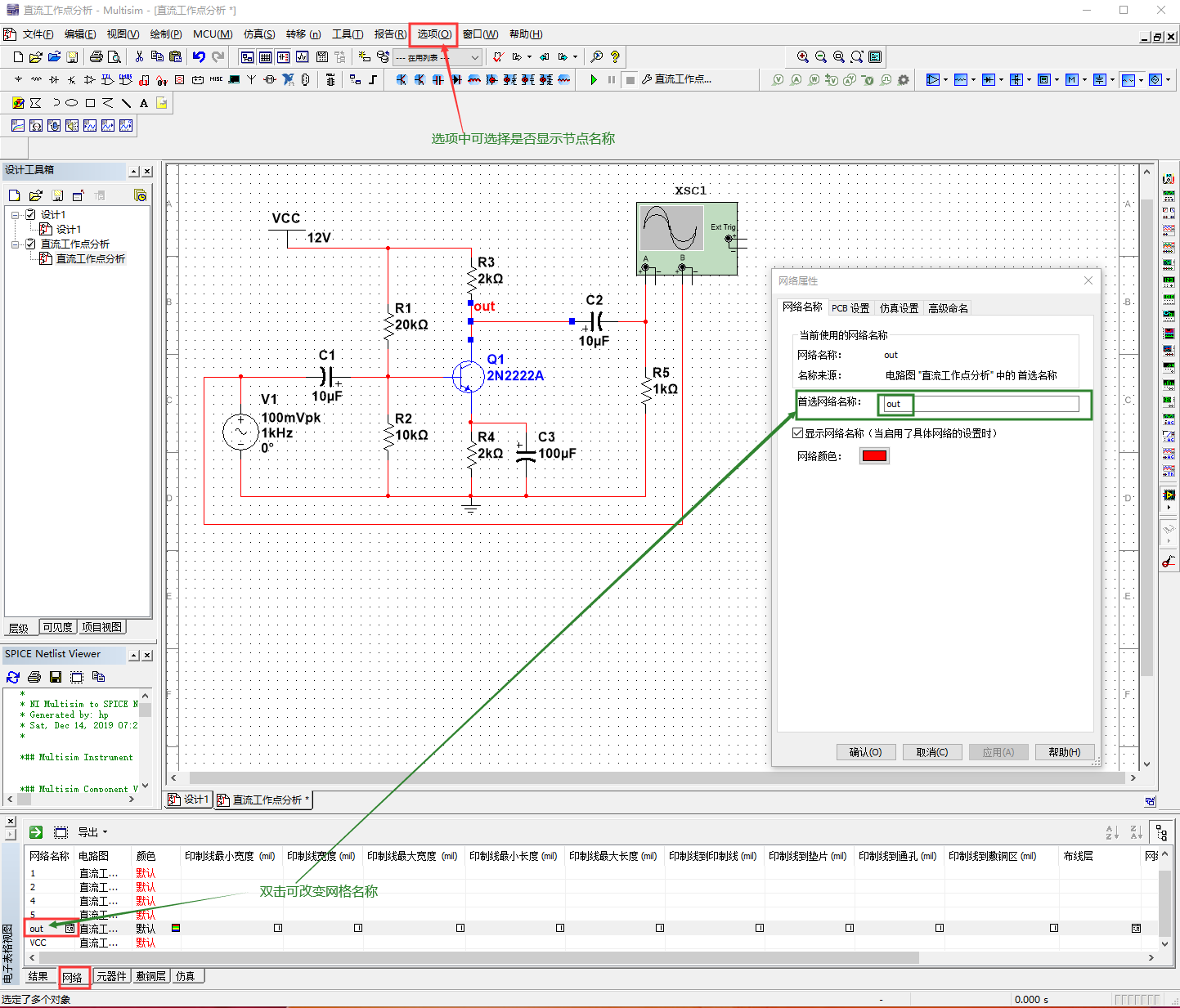
图1.15 分析电路
此电路图中:
Vb=VCC*R2/(R1 +R2)=4V
Ve≈Vb-0.7=3.3V
le=Ve/R4 = 1. 65mA
Ic≈Ie= 1.65mA
Vout=VCC-Ic * R3 =12 -1.65 *2 =8.7V
操作方法:
①按图1.15所示连接电路。执行菜单命令Simulate → Analysis → DC Operating Point,打开Output选项卡,如图1.16所示。在Variablesin circuit列表中选择V(out), 单击Add按钮,可以看到在Selected variables for analysis列表中列出了V(out),指明需要对V(out)网络进行直流工作点分析。
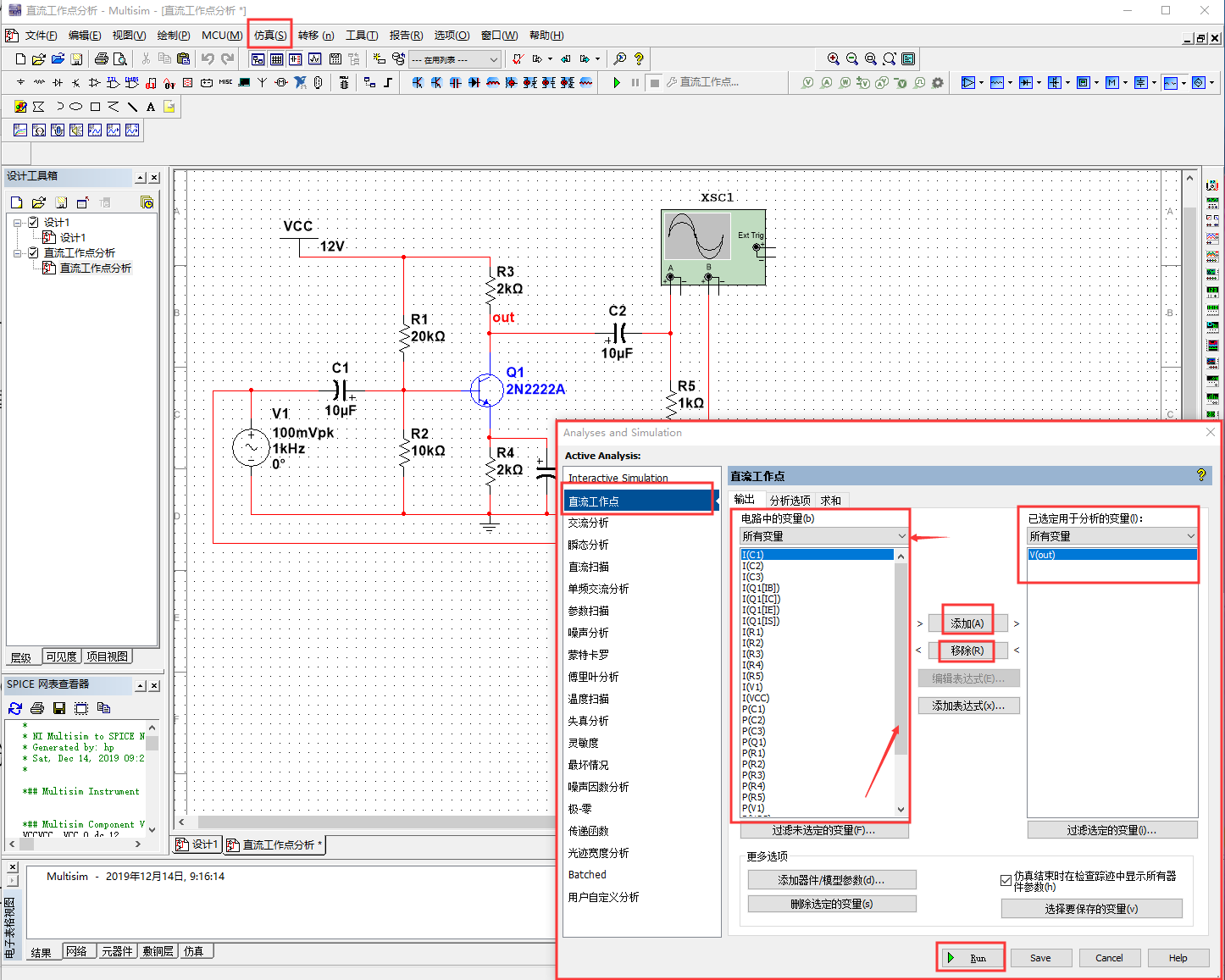
图1.16 直流工作点对话框
②单击DC Operating Point Analysis对话框中的运行(Run)按钮,开始直流工作点的分析。分析结束,弹出图示仪(Grapher View)窗口,如图1.17所示。从图示仪窗口中可以看出,网络“out” 处的直流工作点电压为8.72840V, 从而可以得出结论:分析结果和计算的分析结果8. 7V是一致的,只是精度有所差别。
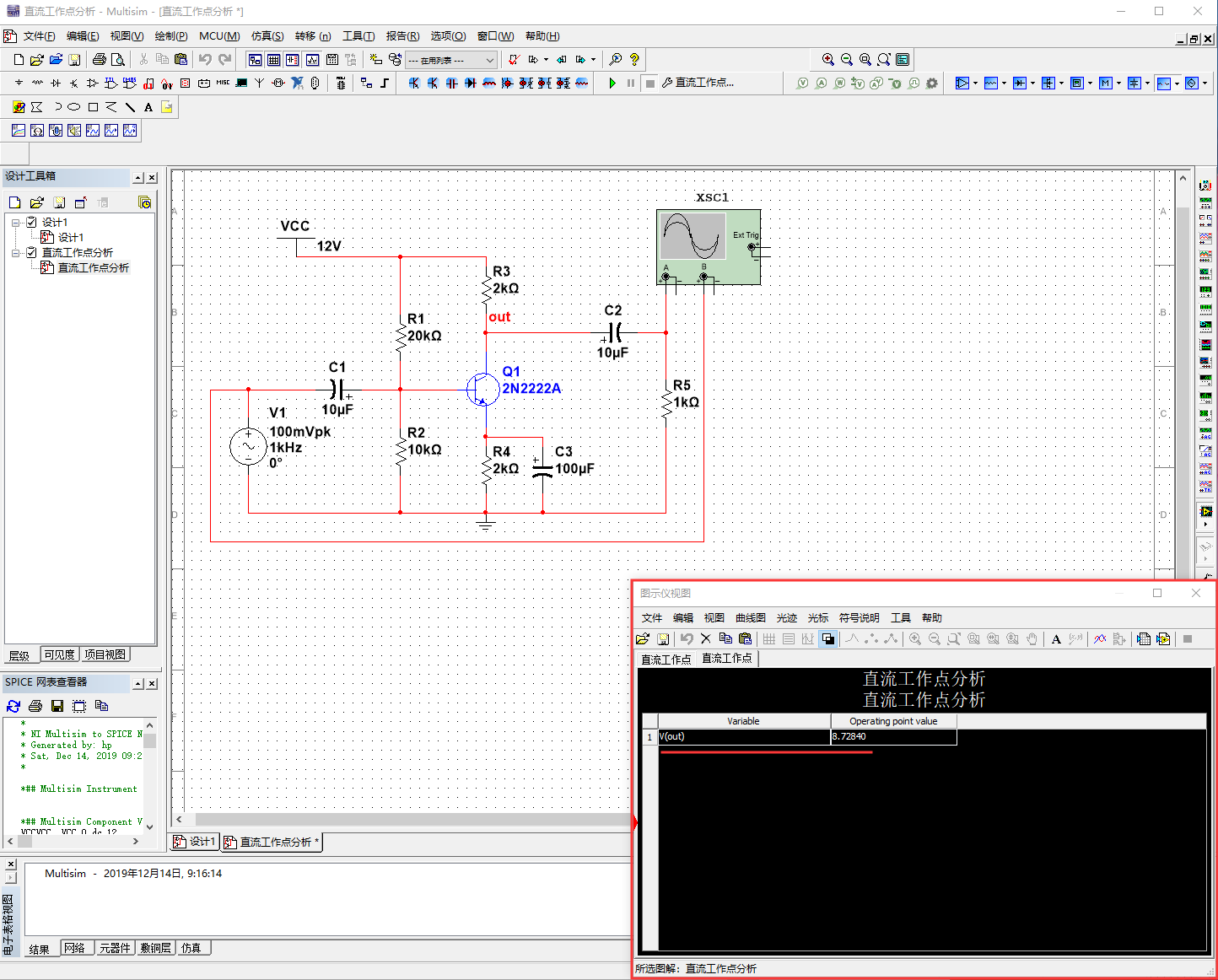
图1.17 图示仪视图
1.4.2 AC分析
AC分析用于计算线性电路的频率响应。在AC分析过程中,对所有非线性元器件的小信号模型,都要先计算它们的直流工作点,然后创建一个复杂的矩阵。为了创建这个矩阵,DC电源的输出会设定为0,AC电源、电容、电感按照它们的AC模型进行响应,非线性元器件按照它们的AC小信号模型响应,然后由直流工作点的分析结果得到矩阵。所有的输入源都认为是正弦信号而不考虑信号的频率。如果函数发生器设置为输出方波或三角波,在分析过程中会自动切换为正弦波。然后AC分析会作为频率的响应函数对交流电路进行分析。
AC分析的仿真设置如下:执行菜单[Simulate] →[Analysis] →[AC Analysis]命令,弹出如图1.18所示的[AC Analysis]对话框,该对话框包括[ Frequency parameters]、[Output]、 [ Analysis options] 和 [Summary] 共4个选项卡。除了[Frequencyparameters] 选项卡外,其余3个选项卡与直流工作点分析的设置相同。
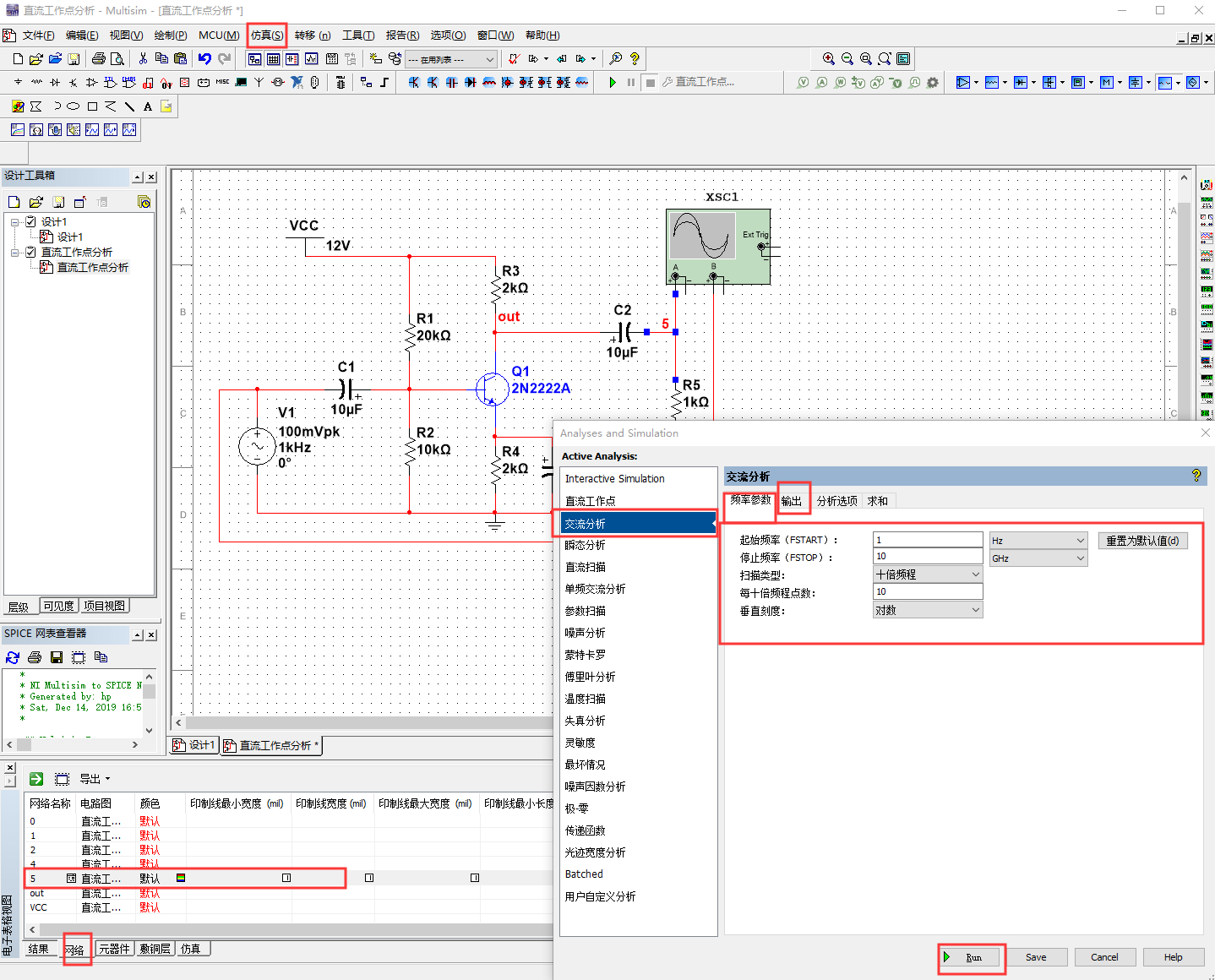
图1.18 频率参数(Frequencyparameters)选项卡设置
1. 频率参数(Frequency parameters)选项卡中包含以下项目。
①起始频率(Start frequency)( FSTART): 设置交流分析的起始频率。
②停止频率(Stop frequency)(FSTOP): 设置交流分析的终止频率。
③扫描类型(Sweep type):设置交流分析的扫描方式,包括Decade (10倍扫描)、Octave(倍频程)和Linear (线性扫描)。通常采用Decade (10倍扫描),以对数方式出现。
④每十倍频程点数(Number of points per decade):设置每10倍频率的取样数量。
⑤垂直刻度(Vertical scale):设置输出波形的纵坐标刻度。包括Decibel(分贝)、Octave(倍频程)、Linear (线性)及Logarithmic (对数)。 通常采用Logarithmic (对数)或Decibel(分贝)。
⑥单击重置为默认值(Reset to default)按钮将把所有设置恢复为默认设置。
2.操作方法:
图1.19 AC分析的分压放大器
②执行菜单[Simulate] →[Analysis] →[AC Analysis]命令,弹出[AC Analysis]对话框。打开对话框中的[ Frequency parameters]选项卡,对扫描频率的起始值等参数进行设置,对分压放大电路的AC分析,采用默认设置,如图1.18所示。在[Output]选项卡中,设置分析参数为“V(5)”。
(2)单击对话框中的运行(Run)按钮,开始进行AC分析,分析结果如图1.20所示。
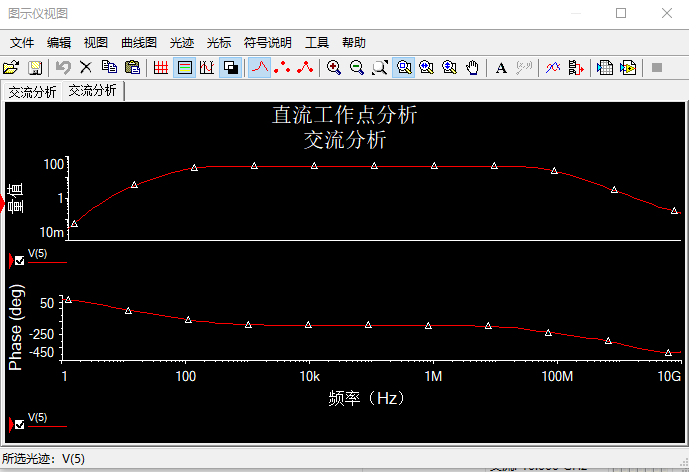
图1.20
(3)注意事项:在进行AC分析时,输入信号源的大小并不影响最终结果,因为进行AC分析时输入信号源的大小是由信号源中的AC Analysis Magnitude项确定的,与输入信号源的大小无关。而输入信号源的AC Analysis Magnitude 项,系统通常默认为1V。
1.4.3 傅里叶分析
傅里叶分析是分析复杂周期波形的一种工具,用于分析非正弦周期信号的直流分量、基频分量和谐波分量。傅里叶分析可以将周期性的非正弦信号转换成一系列正弦波和余弦波的组合,即一个周期信号可以用下式表达:
f(t)=A0+A1cosωt+A2cos2ωt+...+B1sinωt+B2sin2ωt+...
式中,A0为原始信号中的直流分量; A1cosωt + B1sinωt为原始信号中的基频分量; An cosnωt +Bn sinnωt为原始信号中的n次谐波; An,Bn为第n次谐波系数。
傅里叶分析以图表或图形方式给出信号电压分量的幅值频谱和相位频谱,同时也计算了信号的总谐波失真(THD)。 THD定义为信号的各次谐波幅度平方和的平方根再除以信号的基波幅度。
傅里叶分析的仿真设置如下:执行菜单Simulate→ Analysis→Fourier Analysis命令,弹出如图1.21所示的Fourier Analysis对话框,该对话框包括 Analysis parameters、Output、Analysis options和Summary共4个选项卡。除了Analysis parameters选项卡外,其余3个选项卡与直流工作点分析的设置相同。
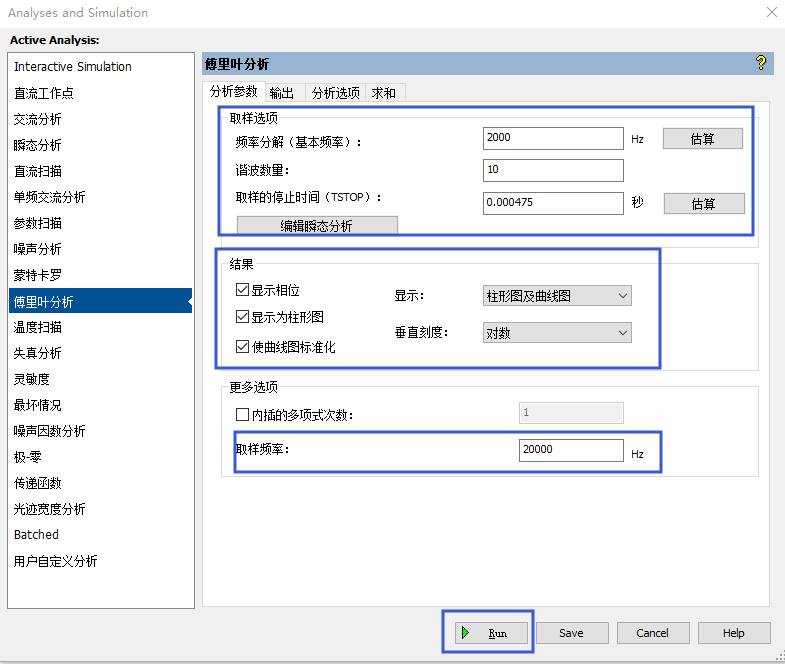
图1.21 傅里叶分析(Fourier Analysis)对话框
1.在分析参数(Analysis parameters)选项卡中包含以下项目。
⑴取样选项(Sampling options)区:对傅里叶基本参数进行设置。
①频率分解(基本频率){Frequency resolution(fundamental frequency)}:设置基频。如果电路中有多个交流信号源,则取各信号源频率的最小公倍数。如果不知道如何设置,可单击估算(Estimate)按钮,由系统自动设置。
②谐波数量(Number of harmonics):设置希望分析的谐波次数。
③取样的停止时间{Stop time for sampling(TSTOP)}:设置停止取样时间。如果不知道如何设置,可单击估算(Estimate)按钮,由系统自动设置。
⑵结果(Results)区:选择仿真结果的显示方式。
①显示相位(Display phase):设置显示幅度频谱及相位频谱。
②显示为柱形图(Display as bar graph):设置以线条绘出频谱图。
③使曲线图标准化(Normalize graphs): 设置绘出归一化频谱图。
④显示(Display):选择要显示的项目。包括3个选项: Chart (图表)、Graph (曲线)、Chart andGraph ( 图表和曲线)。
⑤垂直刻度(Vertical scale): 选择频谱的纵轴刻度,包括线性刻度(Linear)、 对数刻度(Logarithmic)、分贝刻度(Decibel) 和倍频程 (Octave)。
⑶更多选项(More options)区:
①内插的多项式次数(Degree of polynomial for interpolation):设置多项式的维数,选中该选项后,可在右边的文本框中输入维数值。多项式的维数越高,仿真运算的精度越高。
②取样频率(Sampling frequency): 设置取样频率。
2.操作方法:
(1)按图1.22所示连接电路。设置输入电压信号源频率为2kHz, 幅度为40mV。
图1.22 傅里叶分析电路
(2)在网络“3” 处连接一个示波器,运行仿真,通过示波器输出,如图1.23所示。可以看出,输出端网络“3”的电压信号已出现较严重的非线性失真,意味着在输出信号中出现了输入信号中未有的谐波分量。

图1.23 输出端网络“3”的电压波形
(3)结束仿真,启动傅里叶分析命令,弹出Fourier Analysis对话框,打开Analysis parameters选项卡,如图1.21所示,对Analysis parameters选项卡中的各项参数进行设置。
(4)打开Fourier Analysis对话框的Output选项卡,设置输出变量为“V(3)”。
(5)单击对话框中的运行(Run)按钮,开始进行傅里叶分析,分析结果如图1.24所示。
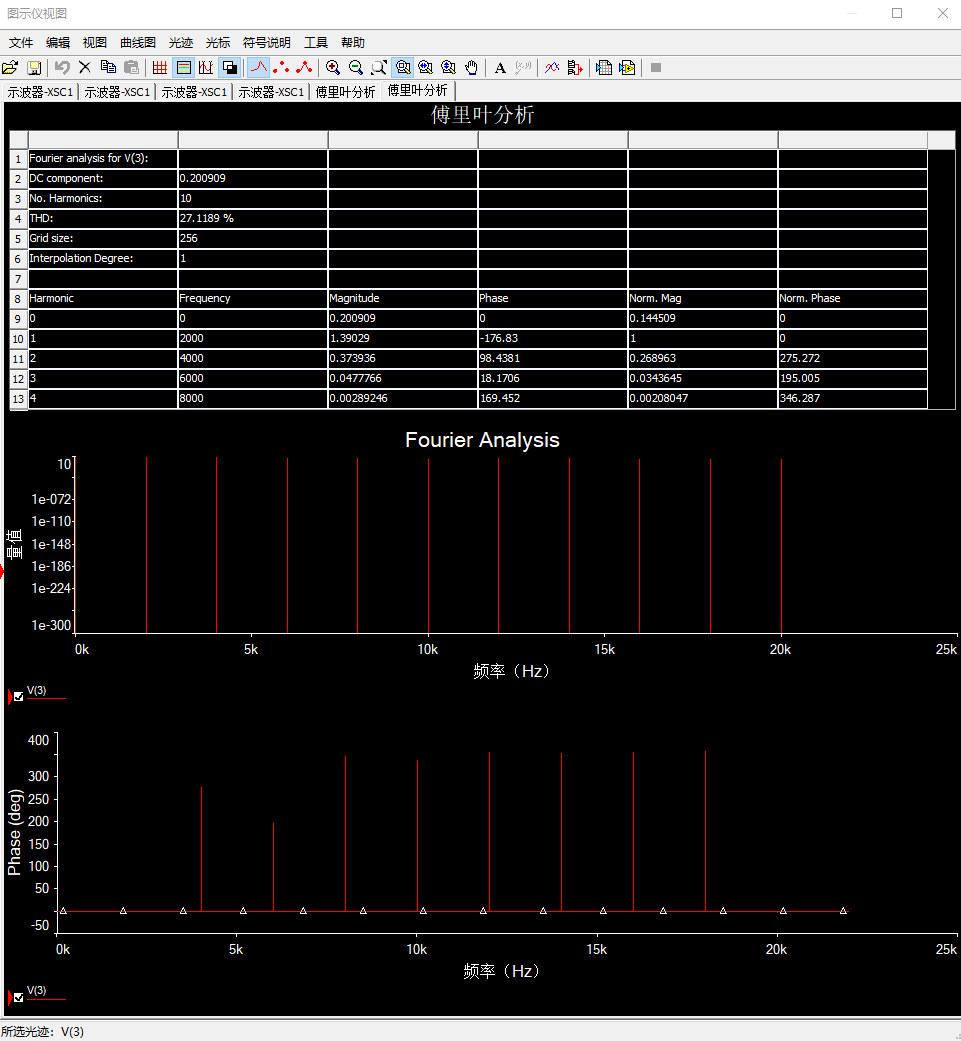
图1.24 傅里叶分析结果
(6)从分析结果中可以查看输出信号的幅频特性、相频特性,以及总谐波失真等参数。从图表中可以看出,总谐波失真THD=27.1189%。
1.4.4 直流扫描分析
直流扫描分析就是分析电路中某节点电压(电流)随着电路中的一个或两个直流电源变化的情况。它相当于每变化一次直流电源的值, 计算一次直流工作点。
在进行直流扫描分析时,电容视为开路,电感视为短路,如果电路中有数字器件,可将其当作一个大的接地电阻处理。
利用直流扫描分析,可快速地根据直流电源的变动范围确定电路直流工作点。它的作用相当于每变动一次直流电源的数值,则对电路做几次不同的仿真。
如果只扫描一个直流电源,仿真分析结束后,将给出选择的输出变量与该电源之间的关系曲线。如果同时扫描两个电源,则给出多条输出曲线,输出曲线的个数等于第二个扫描电源被扫描的点数。
1. 分析参数设置
直流扫描分析的仿真设置如下:执行菜单仿真(Simulate)→Analysis→直流扫描(DC Sweep)命令,弹出如图1.25所示的DCSweep Analysis对话框,该对话框包括 Analysis parameters(分析参数)、Output、Analysis options和Summary共4个选项卡。除了Analysisparameters选项卡外,其余3个选项卡与直流工作点分析的设置相同。
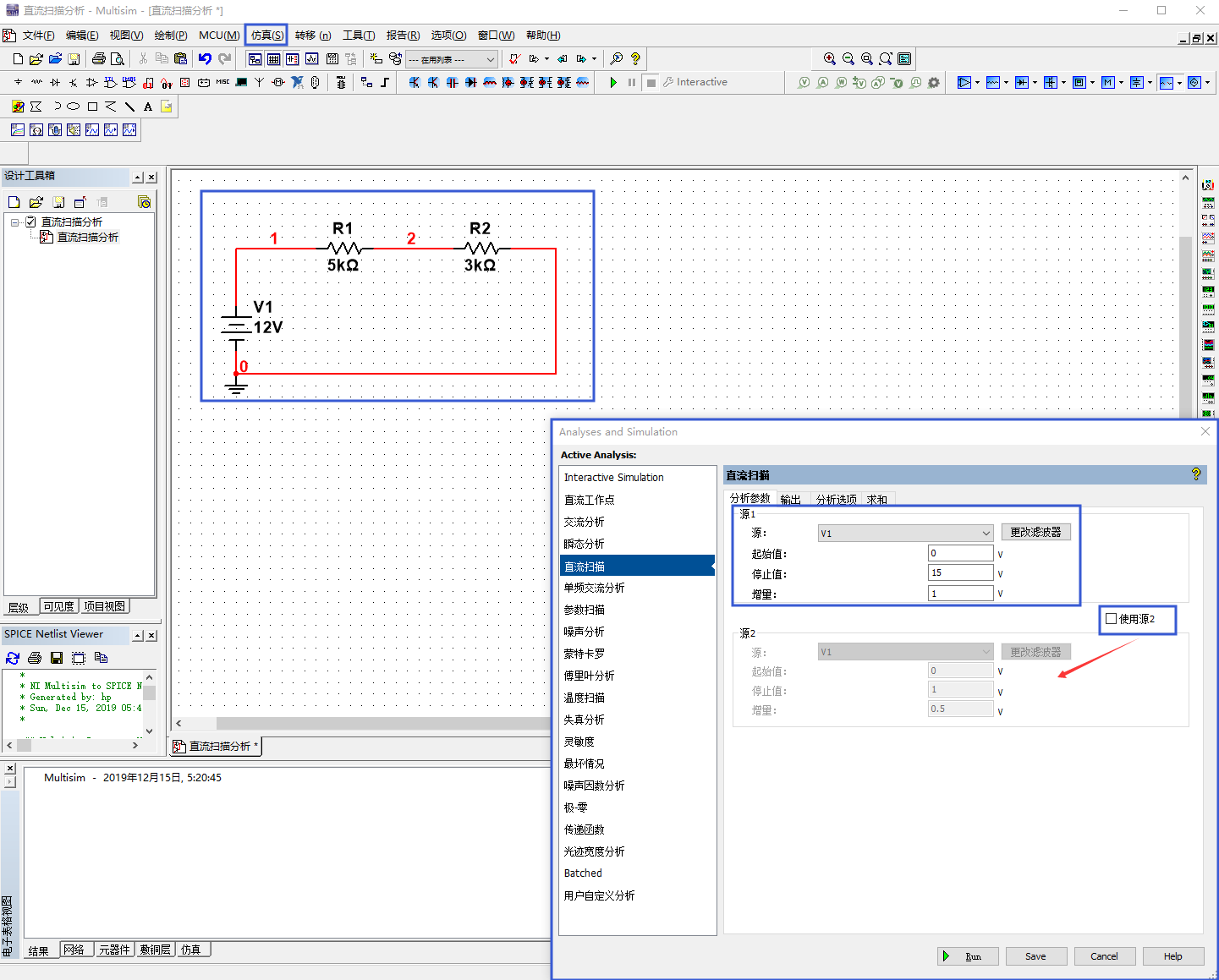
图1.25 直流扫描分析设置
在Analysis parameters选项卡中包括Source 1(源1)和Source 2(源2)两个区域,每个区域各有下列项目。
⑴源(Source):设置用于扫描的源。
⑵起始值(Start value):设置扫描起始电压。
⑶停止值(Stop value):设置扫描终止电压。
⑷增量(Increment):电压增量。
如果要指定第2个电源,则需勾选“Use source 2”选项,并设置第2个电源的各项参数。
⑸按钮更改滤波器(Change filter)用来选择Source表中过滤的内容。
2.直流扫描分析操作方法
(1)按图1.25所示连接电路。
(2)执行菜单Simulate→ Analysis→ DC Sweep 命令,弹出直流扫描分析DC SweepAnalysis对话框,打开Analysis parameters选项卡,如图1.25所示设置Analysis parameters选项卡。
(3)设置Output选项卡的输出变量为“V(1)”和“V(2)”。
(4)单击对话框中的运行(Run)按钮,开始进行直流扫描分析,分析结束后弹出图示仪窗口,查看分析结果,如图1.26所示。
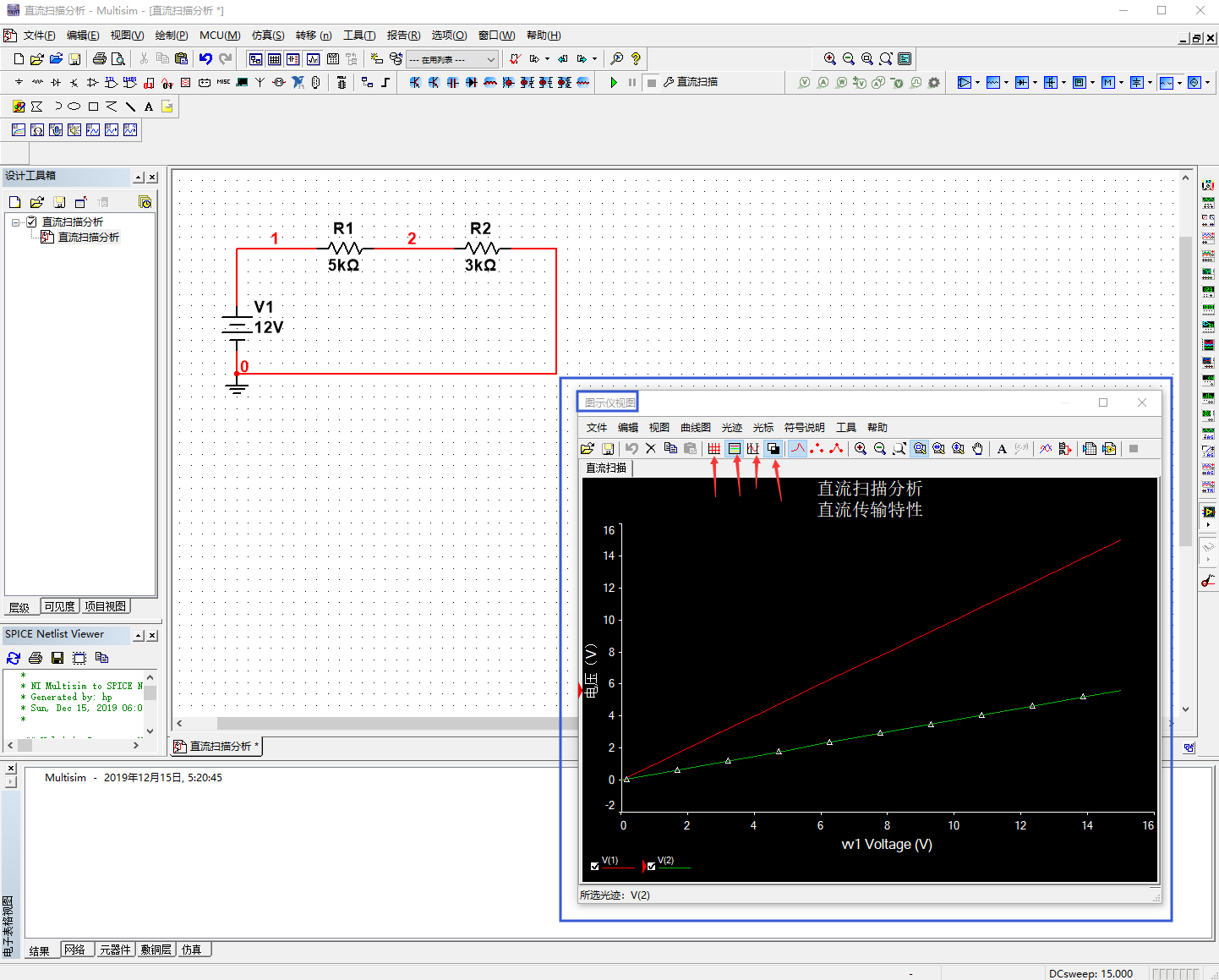
图1.26 直流扫描分析结果
小提示:分析结束后,弹出Grapher View窗口,单击窗口工具栏上的黑色背景按钮,可以切换背景的颜色;单击工具栏上的显示网格按钮,可以显示坐标网格线;单击显示符号说明按钮,可以显示曲线颜色注释对话框;单击工具栏上的显示光标按钮,可以显示游标以及游标数据显示对话框。用户也可以单击其他按钮,熟悉图示仪的操作。
3.嵌套直流扫描分析操作方法
直流扫描分析不但可以对一个源进行扫描分析,还可以进行嵌套直流扫描分析。
⑴按图1.27所示放置源和器件,并连线。
⑵在网络“2”上放置一个测量探针,注意测量探针的方向。
⑶执行菜单Simulate →Analysis →DC Sweep命令,弹出直流扫描分析DC Sweep Analysis对话框。设置Analysis parameters选项卡,如图1.27所示。
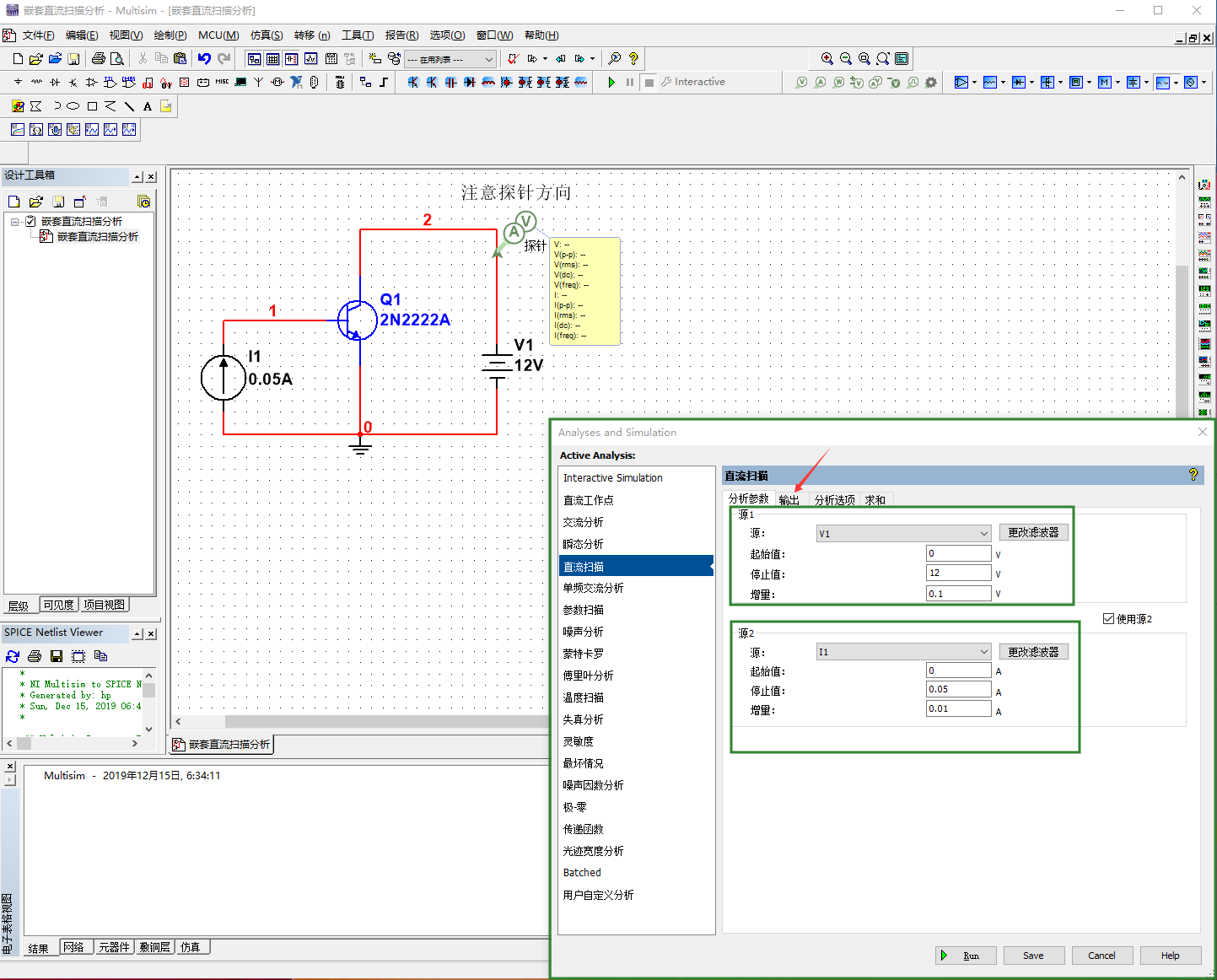
图1.27 嵌套直流扫描分析设置
⑷设置Output选项卡的输出变量为“I (Probe1)”。
⑸单击对话框中的运行(Run)按钮,开始进行嵌套直流扫描分析,分析结束后弹出图示仪窗口,查看分析结果,如图1.28所示。通过分析结果,可以对晶体管2N2222A的输出特性进行分析。
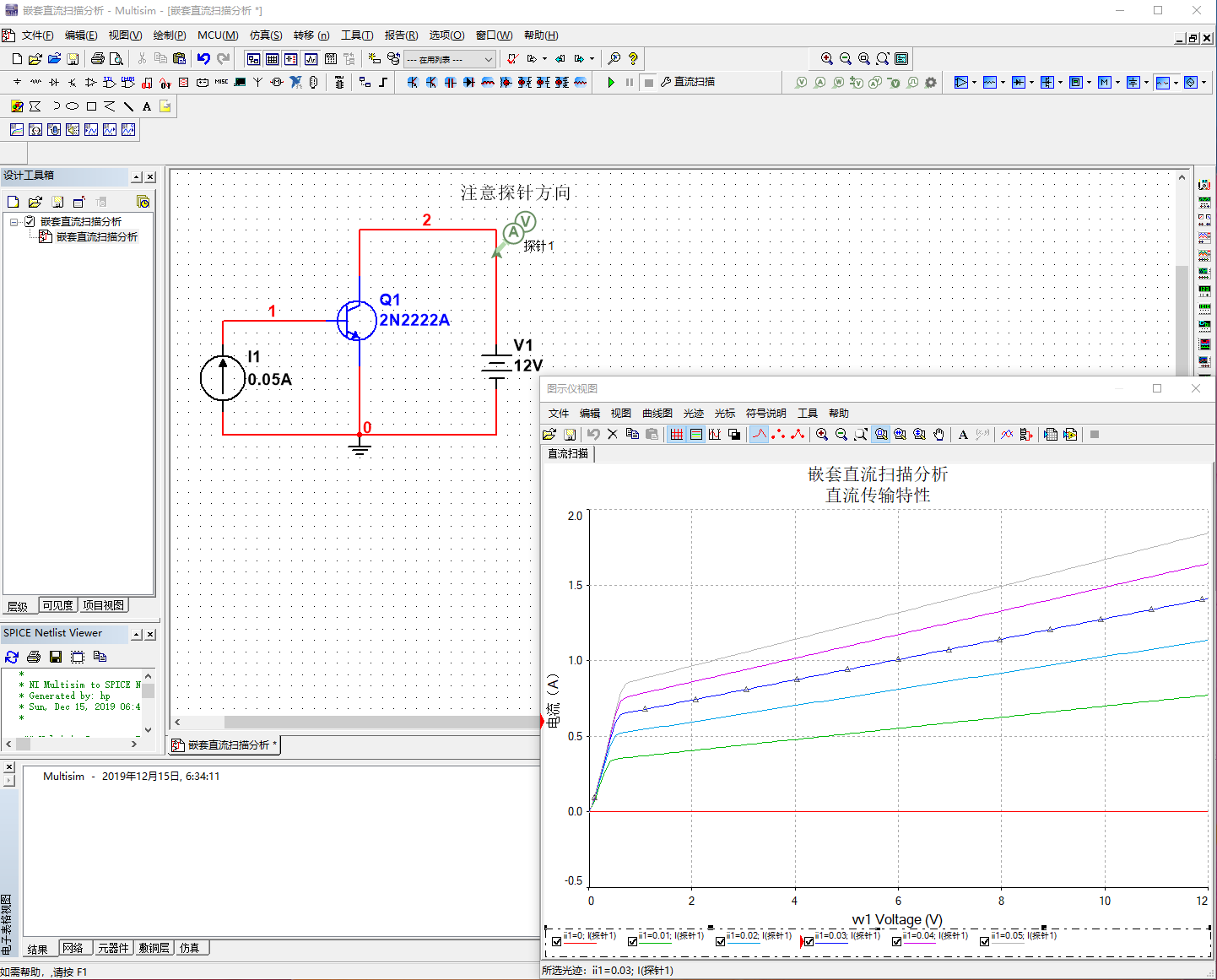
图1.28 嵌套直流扫描分析结果
1.4.5 参数扫描分析( ParameterSweep Analysis)
参数扫描分析可以较快地查证电路元器件数值在一定范围变化时对电路的影响,这种分析方法相当于该元器件每次取不同的值,进行多次仿真。观察元器件数值变化时对电路直流工作点、瞬态特性及交流频率特性的影响,以便对电路的某些性能指标进行优化。
执行菜单 Simulate→ Analysis→ Parameter Sweep命令,弹出如图1.29所示的Parameter Sweep对话框,该对话框包括Analysis parameters、Output 、 Analysis options和Summary共4个选项卡。除了Analysisparameters选项卡外,其余3个选项卡与直流工作点分析的设置相同。 Analysis parameters 选项卡,各参数意义如下。
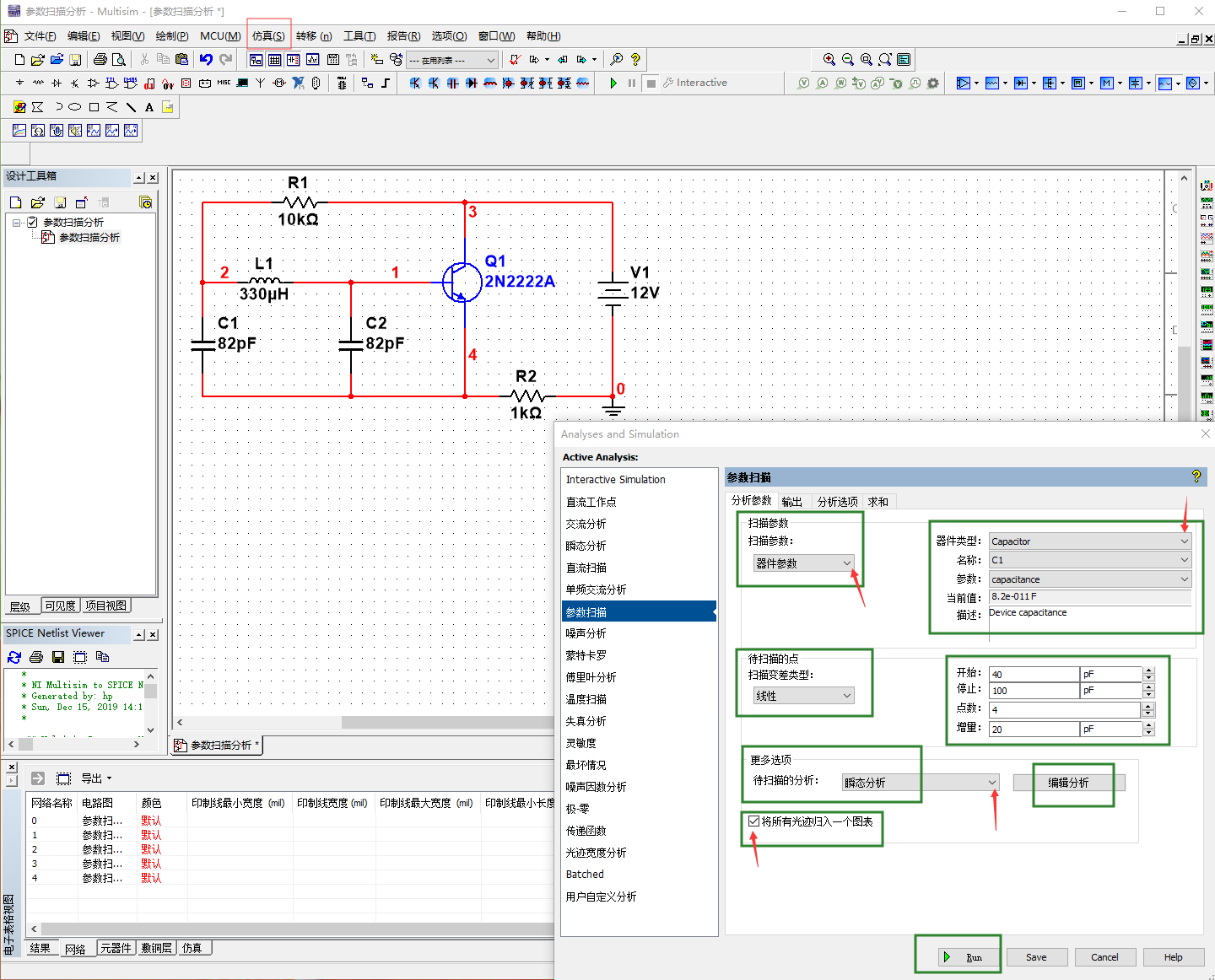
图1.29 参数扫描分析设置
⑴扫描参数(Sweep parameters)区:设置扫描的元器件及参数。Sweep parameters栏设置扫描参数类型。Multisim14提供了3种类型供选择:Device parameter(元器件参数)、Model parameter(模型参数)和Circuit parameter( 电路参数)。选择不同的扫描参数类型后,Sweep parameter栏右侧出现不同的项目供下一步选择。
①器件类型(Device type):选择要扫描的元器件种类。
②Name:选择需要扫描的元器件,指明具体对哪一个元器件扫描。
③Parameter:选择需要扫描的元器件参数,不同元器件有不同参数可供选择。
④当前值(Present value):选择的元器件当前参数值。
注意,当选中的扫描参数类型为Device parameter( 器件参数)或Model parameter(模型参数)时,右侧出现的选项都是上述的5种,当选择扫描参数类型为Circuit parameter(电路参数) 时,右侧的选项只有Parameter和Present value两个选项。
⑵待扫描的点(Points to sweep)区:设置扫描方式。扫描变差类型(Sweep variation type)栏设置扫描变量类型,通过该下拉菜单可以选择相应的类型,即Decade(10倍刻度扫描)、Octave(8倍刻度扫描)、Linear(线性刻度扫描)、List (取列表值)。选择不同的扫描类型时,Points to sweep栏的右边出现不同的输入文本框选项。当选择Decade、Octave和Linear时,右边参数设置文本框有的允许设置,有的会隐藏。
各个参数的意义如下:Start用于设置开始扫描的参数值;Stop用于设置扫描结束的参数值;Number of points(点数)用于设置扫描的点数; Increment(增量)用于设置扫描参数增量。
选择扫描变量类型为List时,可通过右边Value list(列表值)文本框输入需要扫描的参数值,不同的扫描值之间用逗号隔开。
⑶更多选项(More Options)区:设置分析的类型。
①待扫描的分析(Analysis to sweep): 可选择分析的类型。当选择DC Operating Point(直流工作点分析)分析时,会出现两个选项Displayresults on a graph (在一个图上显示结果)和Displayresults in a table ( 在一个表中显示结果)供选择。当选择AC Analysis、 Single Frenquency AC Analysis(单频交流分析)、 Transient Analysis(瞬态分析)或Nested sweep(嵌套扫描)分析时,Edit analysis (编辑分析)按钮有效。 单击该按钮,弹出相应的分析参数设置对话框,可设置分析参数。
②勾选Group all traces on one plot(将所有光迹归入一个图表)选项,则参数扫描分析的结果将在一个图形上显示;否则,会对每一个扫描参数值单独绘制一个分析结果图形。
2. 操作方法:
⑴按图1.29所示连接电路。执行菜单 Simulate→ Analysis→Parameter Sweep命令,弹出参数扫描分析 Parameter Sweep对话框。打开Analysis parameters 选项卡,设置 Analysisparameters选项卡如图1.29所示。
⑵单击Edit analysis按钮,弹出Sweep ofTransient Analysis(瞬态分析扫描)对话框,设置参数如图1.30所示。设置Output选项卡的分析变量为“V (4)”。
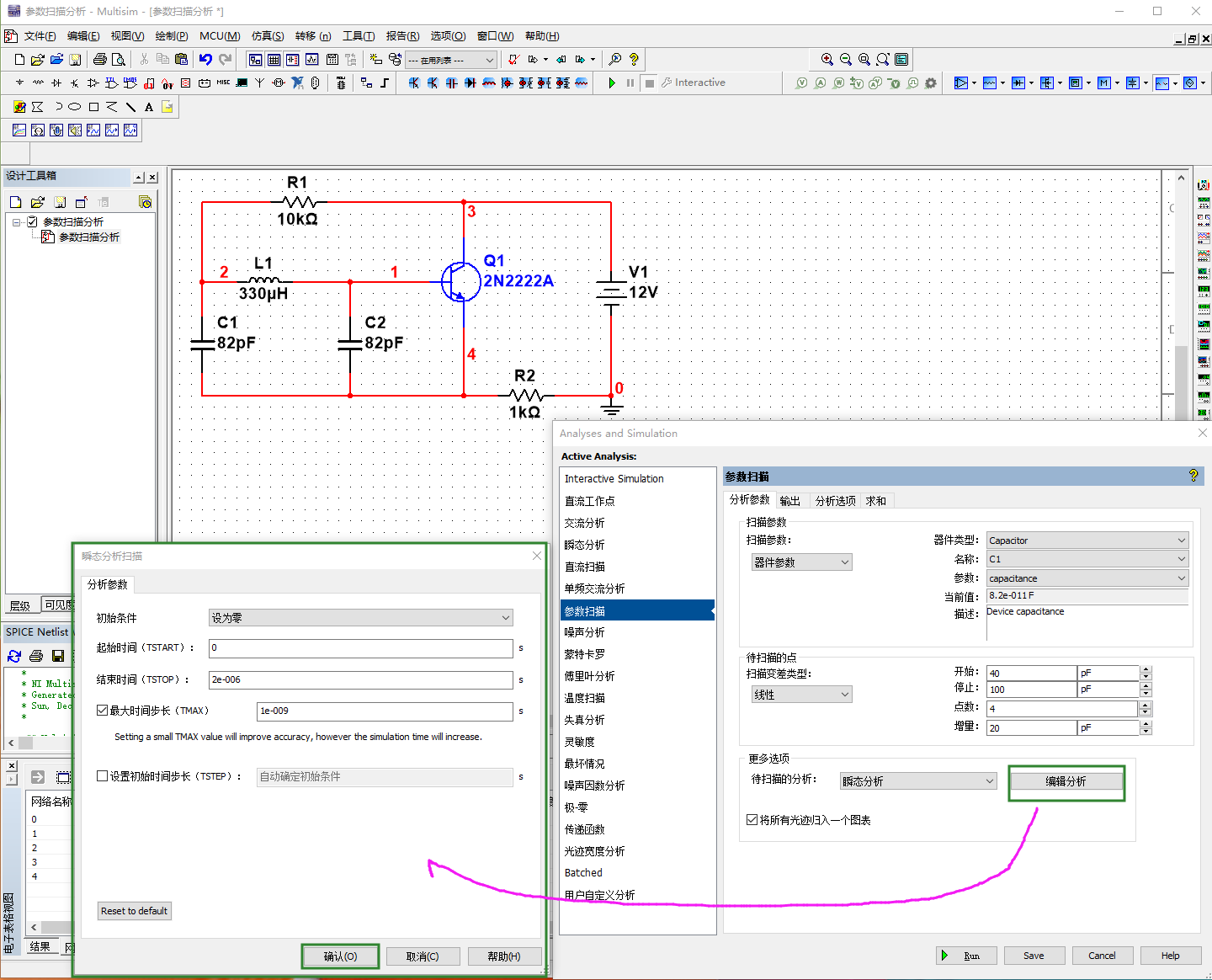
图1.30 编辑分析对话框
⑶单击对话框中的运行(Run)按钮,开始进行参数扫描分析,分析结束后弹出图示仪窗口,查看分析结果,如图1.31所示。
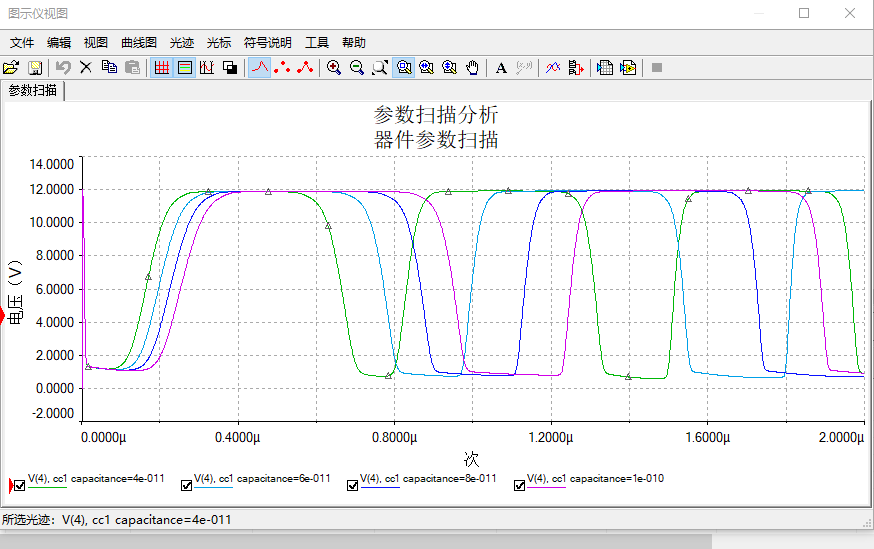
图1.31 参数扫描分析结果